不曉得在前言有沒有人懂我的熱忱還是說是被騙進來的XD
今天是鐵人第一天,按慣例來說明一下30天大概要來分享什麼,希望你會對我的題目有點興趣進來看看,最後順便做一次Windows備份,避免哪天你我不小心把工作夥伴玩壞了,當然,另一個安全的作法是你可以裝個虛擬機來練習,不過最後大家應該還是想改在自己的工作環境吧,所以想學的你也可以裝一個來測試看看。
好,切入正題,在接下來的日子裡,我打算研究:
大致上是這種內容吧,不知道符不符合你的口味或你想找的東西,然後這是突然想到的點子,我想在每天文末加一個資工冷知識,有些你每天在用的東西說不定有很有趣的由來故事,不時提醒自己,千萬不要只會寫程式,當個有趣的工程師吧!你我都可以喜歡自己的工作~
(為了避免當作充字數,會以圖片的方式放在文章結尾)
此為筆者在第一天的系統版本資訊(不曉得這期間會不會更新就是了):
作業系統:Windows 10 家用版 20H2
版本號:19042.1083(寫到第30篇過程中可能會更新)
CPU:Intel(R) Core(TM) i5-8250U
是ASUS的Vivibook系列
好的,於是乎,由於筆者覺得第一篇還是要來做點什麼,所以就來向各位分享一下我的前置作業---Windows備份,以下來為各位一一分析我的思路:
首先,網路上有名的備份軟體很多,例如EaseUS Todo Backup,不過筆者其實是第一次備份,所以想選擇先相信Windows的內建備份功能,總應該不會出什麼差錯吧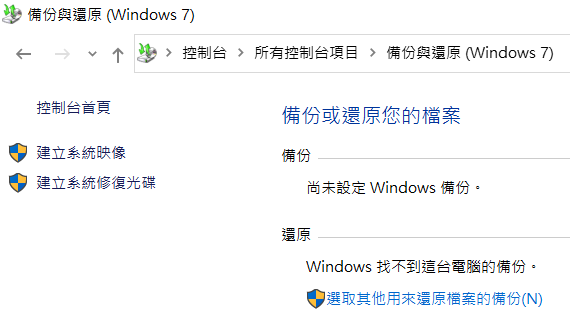
由於我們最壞的情況是誤刪了危險的登錄檔導致系統無法正常啟動,所以我們備份的目的是在無法啟動Windows時還能夠進行還原,因此我們需要兩項東西,Windows修復磁碟機和系統映像檔
系統映像檔就是放在某個磁區上的一份所有資料的複本,由於筆者只有一台一個C槽,所以系統映象檔相當於是現在主機Windows狀態的完整備份,因此這份檔案大小不會超過你該磁碟的佔用空間(通常會有些壓縮),而且視資料大小會花上一點時間,備份前記得先整理一下電腦的資料。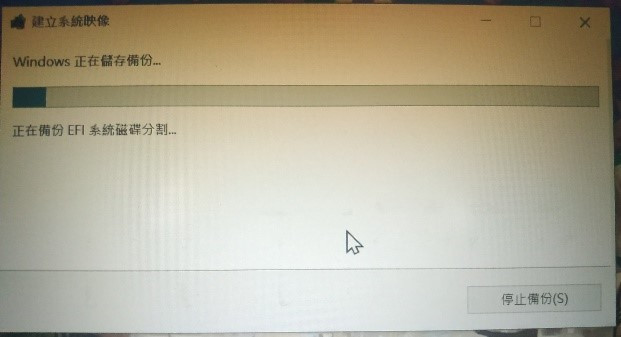
而修復磁碟機就是所謂的Windows修復環境(Windows RE),他提供一個可修復作業系統無法開機常見問題的修復環境,在此的功用就是一支可以進行系統還原動作的最低限度程式,大約在1GB以內。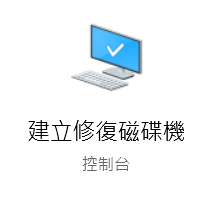
所以總而言之,你可以根據這兩個關鍵字去備份你的Windows但他不是本篇的重點所以筆者暫時略過,不過這裡提醒幾個要點:

以上是我對Windows備份了解完後的心得,說實在備份與還原後面刮號寫Windows 7就是覺得哪裡怪怪的,但如果你跟我一樣Google完霧煞煞,希望這裡可以解決你的疑惑,至於還原就……想當然就是用修復磁碟機進入環境把系統映像檔對整個磁碟重灌,希望你不會需要用到但可以先研究一下。

參考資料:
https://www.asus.com/tw/support/FAQ/1013067/
https://docs.microsoft.com/zh-tw/windows-hardware/manufacture/desktop/windows-recovery-environment--windows-re--technical-reference
